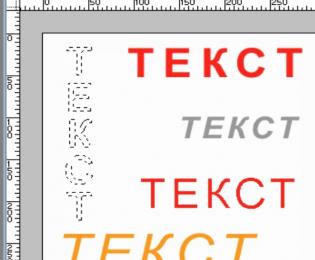
Многим известная программа под названием Photoshop позволяет работать не только с графическими материалами, вроде изображений и анимированных картинок, но и с текстом. Популярное программное обеспечение обладает весьма обширным функционалом по работе с текстовым форматом, позволяя использовать его для вставки в графический материал, накладывая всевозможные эффекты.
В данной статье мы опишем, как сделать текст в фотошопе, а также приведем несколько подробных инструкций по изменению и редактированию текстовых материалов, используя стандартные инструменты известной программы.
Создание текста
1. Выберите на панели инструмент, который называется «Горизонтальный текст». В качестве его значка выступает большая буква «Т». Вместо данного инструмента также можно воспользоваться «Вертикальным текстом».
2. Нажмите левой кнопкой мыши по изображению, чтобы на нем отобразилась мигающая вертикальная линия.
3. Введите необходимый тест.
Редактирование текста
1. Выберите одну из функций: «Горизонтальный текст» или «Вертикальный текст».
2. Кликните по тексту на изображении, чтобы инструмент автоматически его выбрал. При наличии нескольких текстовых материалов, нужный текст можно выбрать вручную на панели «Слои».
3. После этого вы можете поставить курсор в нужное место строки или же выделить часть текста, которую собираетесь отредактировать.
4. Напишите нужные слова или отредактируйте текст, используя варианты параметров на соответствующей панели (наверху под основным меню).
5. Чтобы сохранить результат, нажмите на панели параметров кнопку «Сохранить». Если же вы не хотите сохранять полученный результат, нажмите кнопку «Отмена».
Ввод различных кавычек
В программе Photoshop пользователи могут выбирать, какие именно кавычки использовать при воде того или иного текста. Фигурные или типографские кавычки используются, как правило, совместно с курсивным типом шрифта при выделении цитат. Прямая разновидность кавычек применяется для всевозможных обозначений.
По умолчанию в программе используются фигурные кавычки, однако их можно поменять на прямые в меню «Шрифты». Чтобы войти в данный раздел, необходимо перейти в меню «Редактирование», а затем в «Установки». В появившемся окне поставьте галочку перед фразой «Использовать прямые кавычки».
Функционал программы также позволяет использовать специальную возможность по сглаживанию введенного текста. Данный инструмент удаляет зубчатые края с букв, делая текст более удобным для чтения. Однако перед использованием данной функции для изображений, которые будут использовать для веб-страниц, стоит помнить, что сглаживание увеличивает размер материала.



